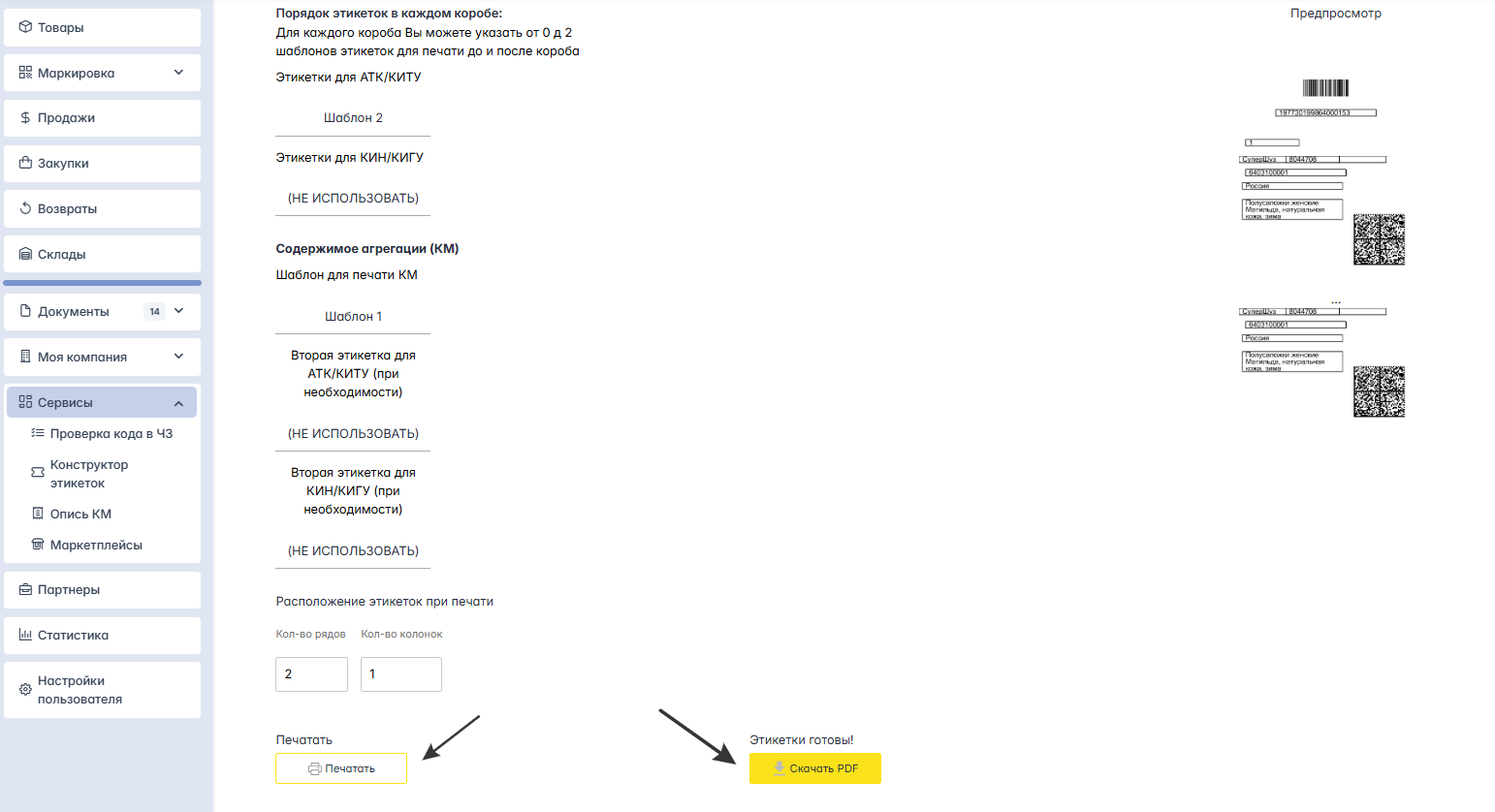Добавление в упаковку уже сформированных кодов агрегации доступно только для КИТУ в статусе упаковки "Собрано". Добавление АТК в АТК вышестоящего уровня недоступно.
ПЕРВЫЙ СПОСОБ (ПО ОТДЕЛЬНОСТИ, ПОДХОДИТ ДЛЯ АТК И КИТУ).
ШАГ 1.
Зайдите в раздел Маркировка - Коды упаковки, нажмите кнопку Сформировать упаковку, и выберите тип упаковки (рассмотрим на примере АТК).
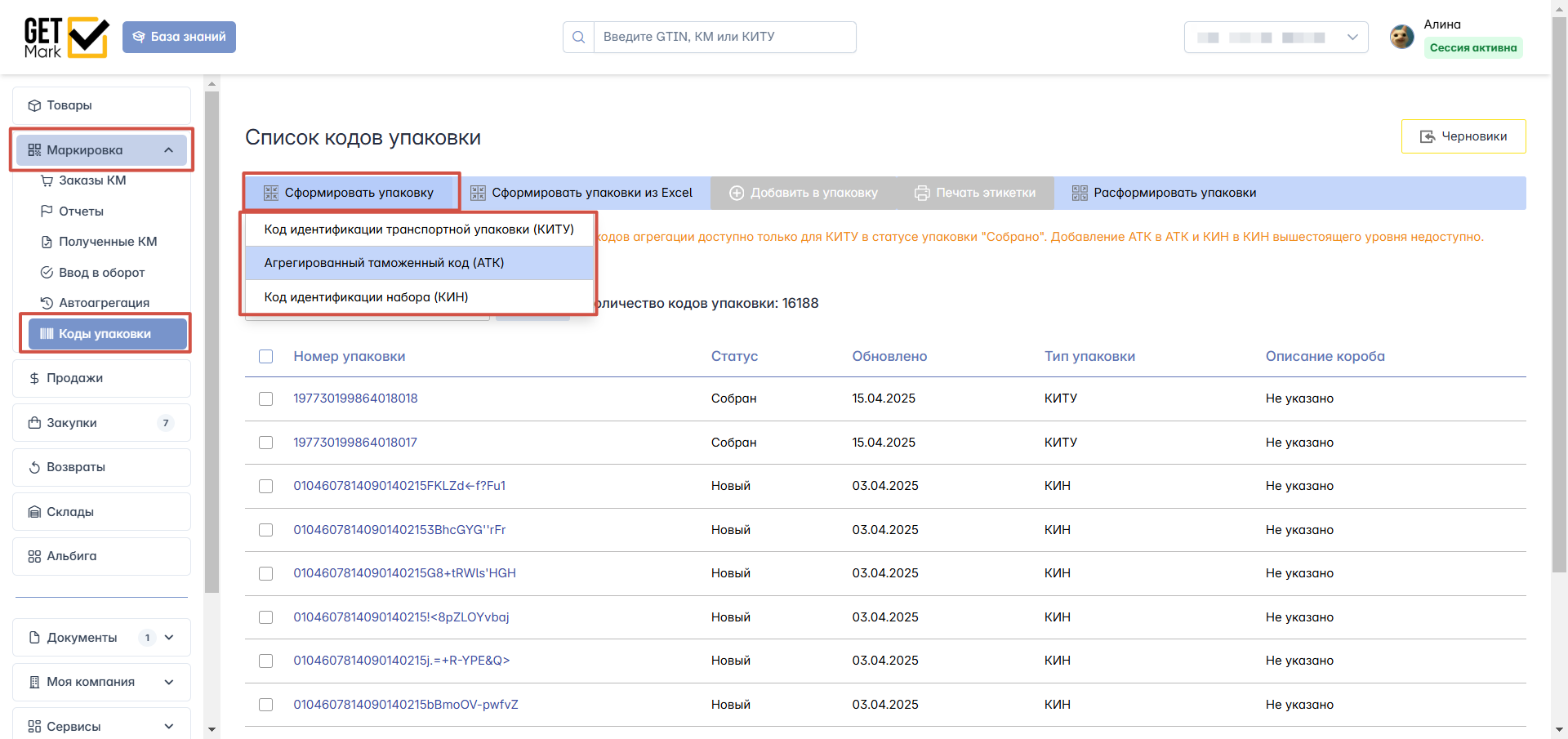
ШАГ 2.
Добавьте коды маркировки в упаковку. Добавить коды можно несколькими способами:
Отсканировать код маркировки, ввести код вручную (выбрать из списка) или загрузить из заранее подготовленного excel файла.
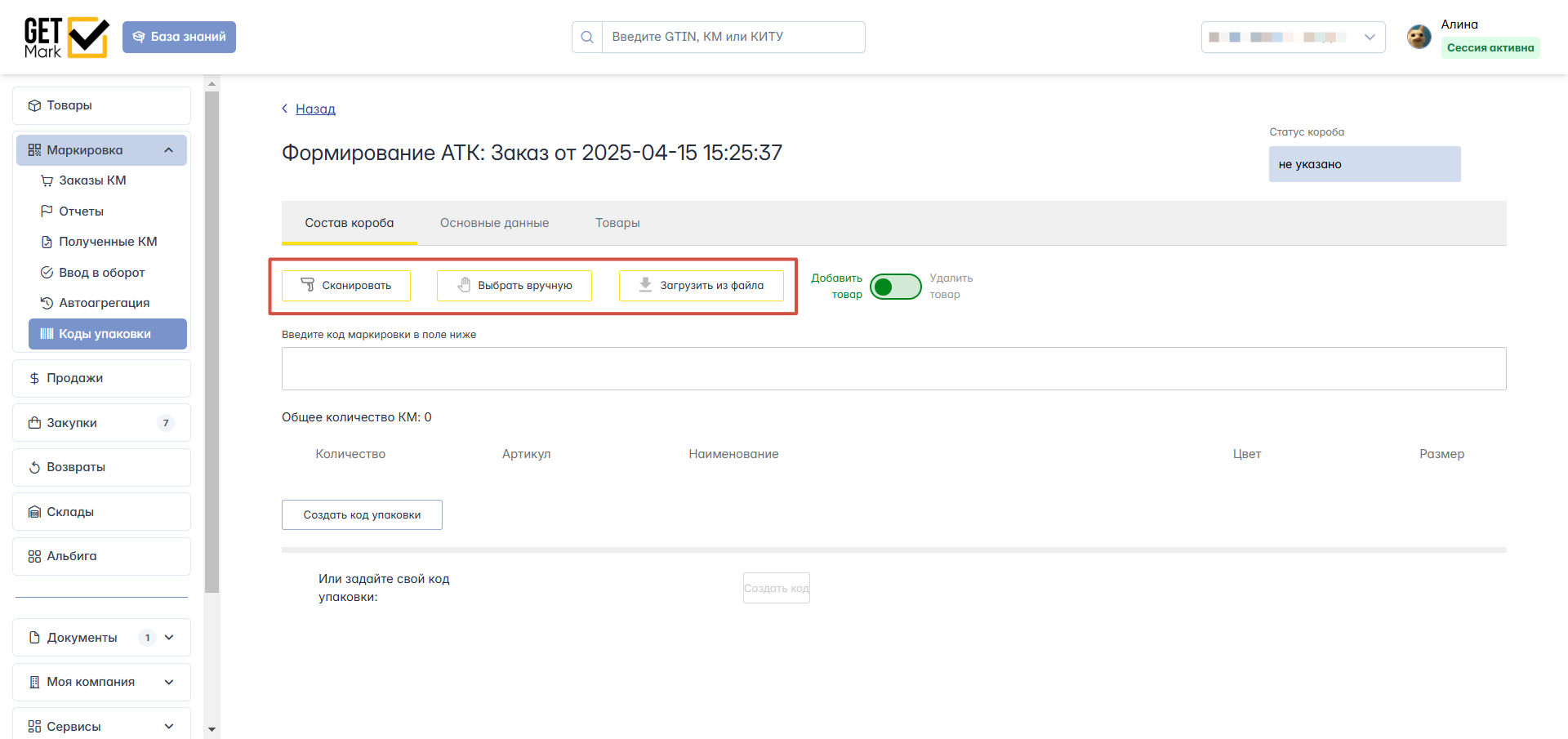
ШАГ 3.
После добавления всех необходимых кодов, нажмите "Создать код упаковки"
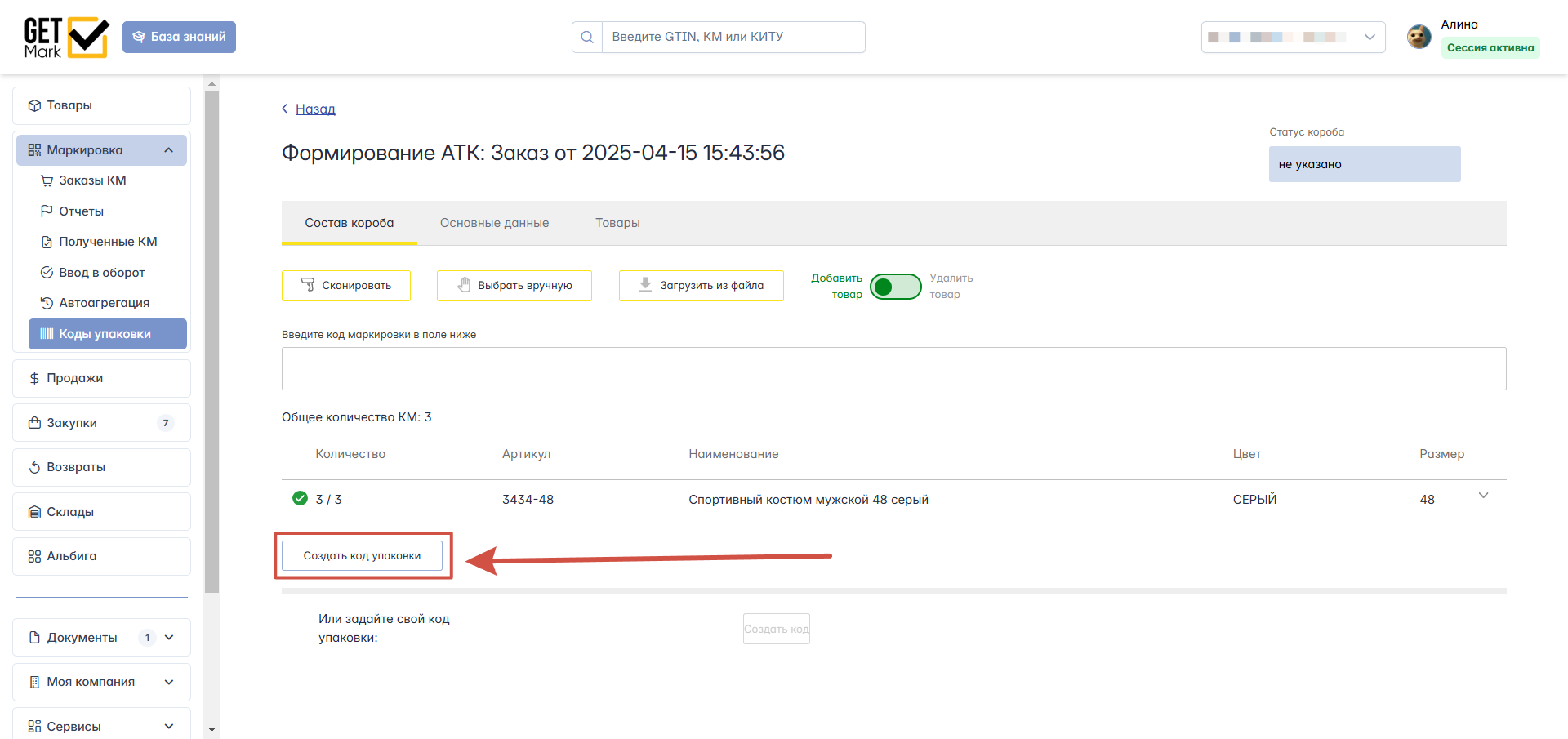
Нажмите на кнопку "Подпишите запрос на создание кода упаковки".
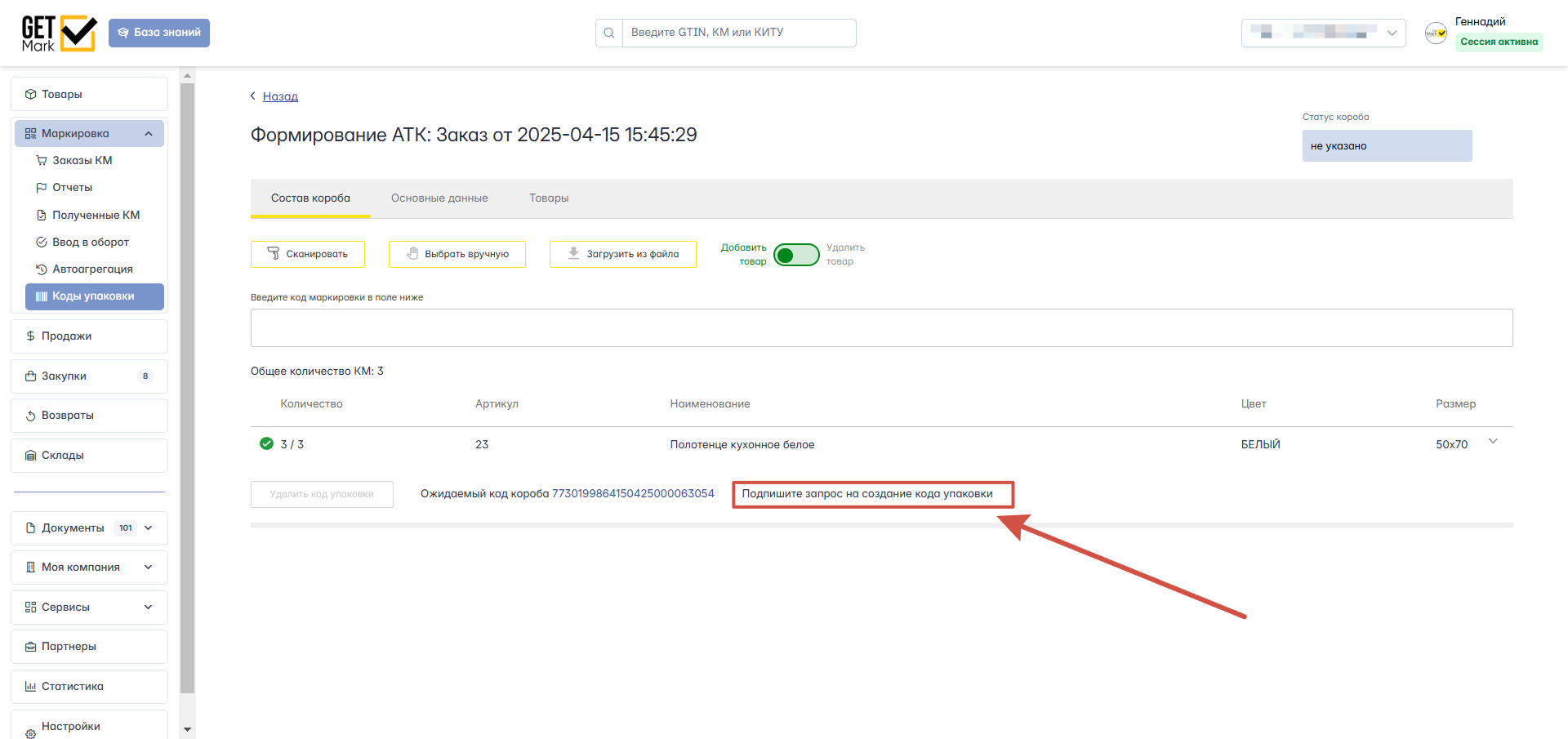
И подпишите документ
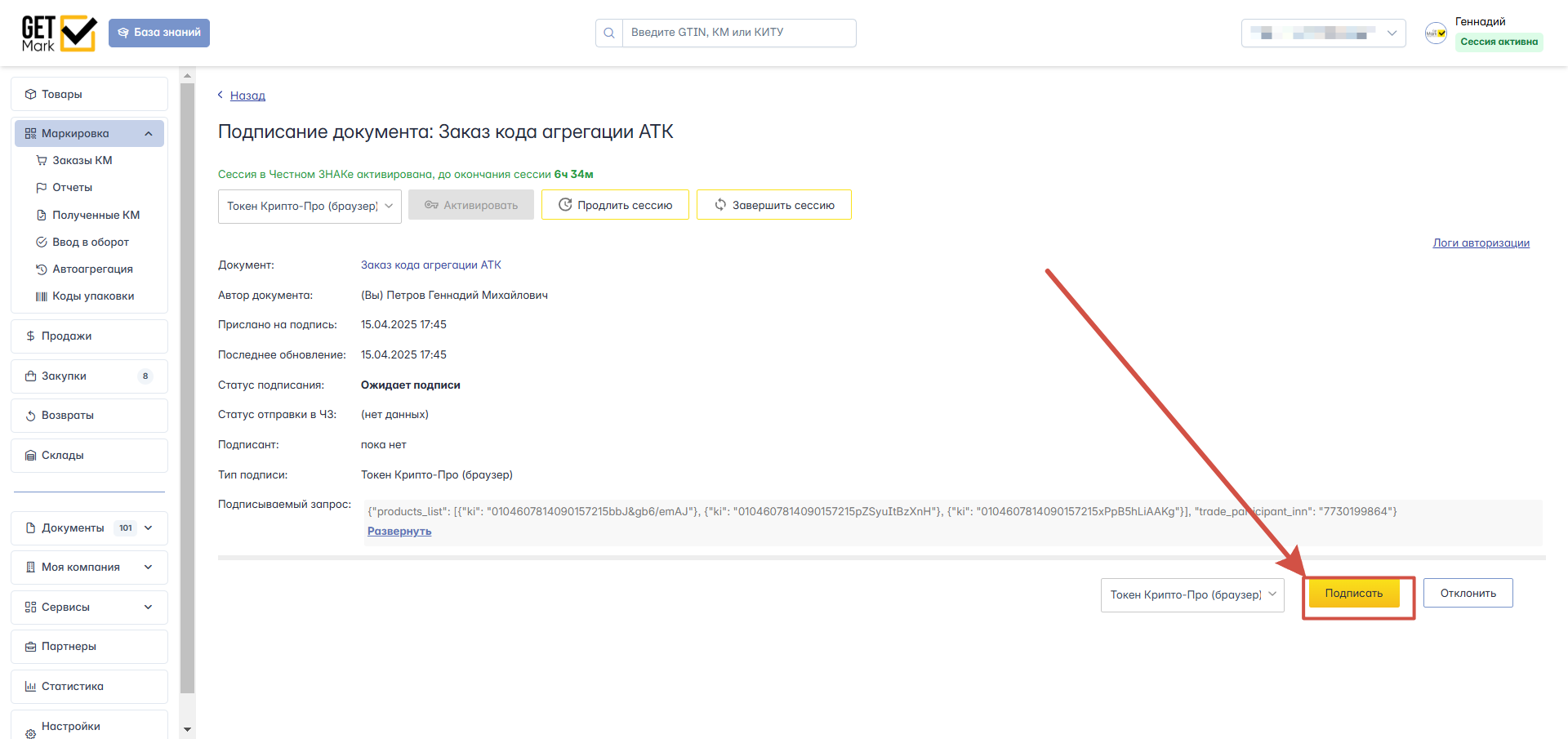
ВТОРОЙ СПОСОБ (МАССОВО, ПОДХОДИТ ДЛЯ КИТУ).
ШАГ 1.
Зайдите в раздел Маркировка - Коды упаковки, нажмите кнопку Сформировать упаковки из Excel и выберите КИТУ.
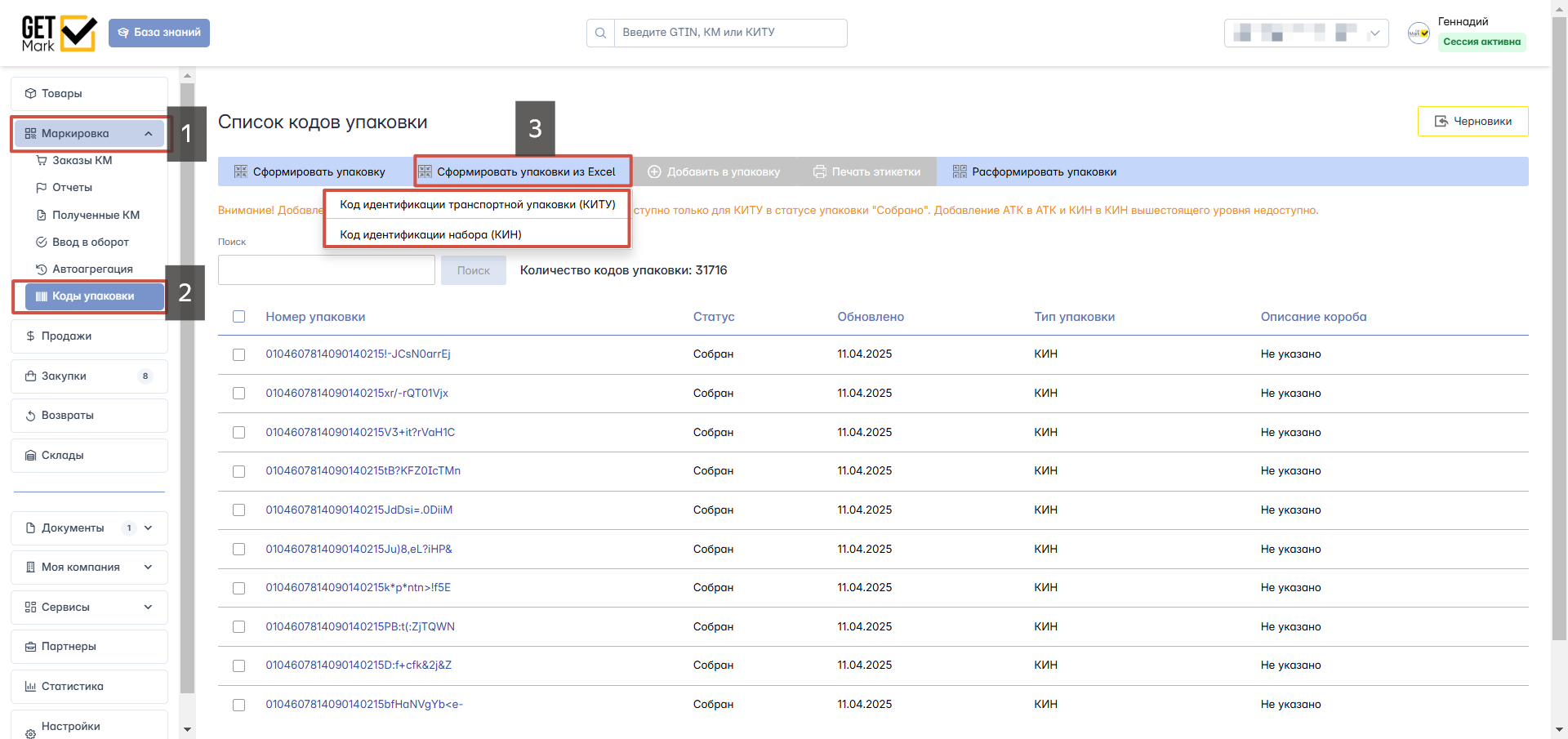
ШАГ 2.
Скачайте шаблон на компьютер, заполните его.
Нажмите кнопку "Выберите файл" и загрузите заполненный шаблон.
Нажмите кнопку "Загрузить".
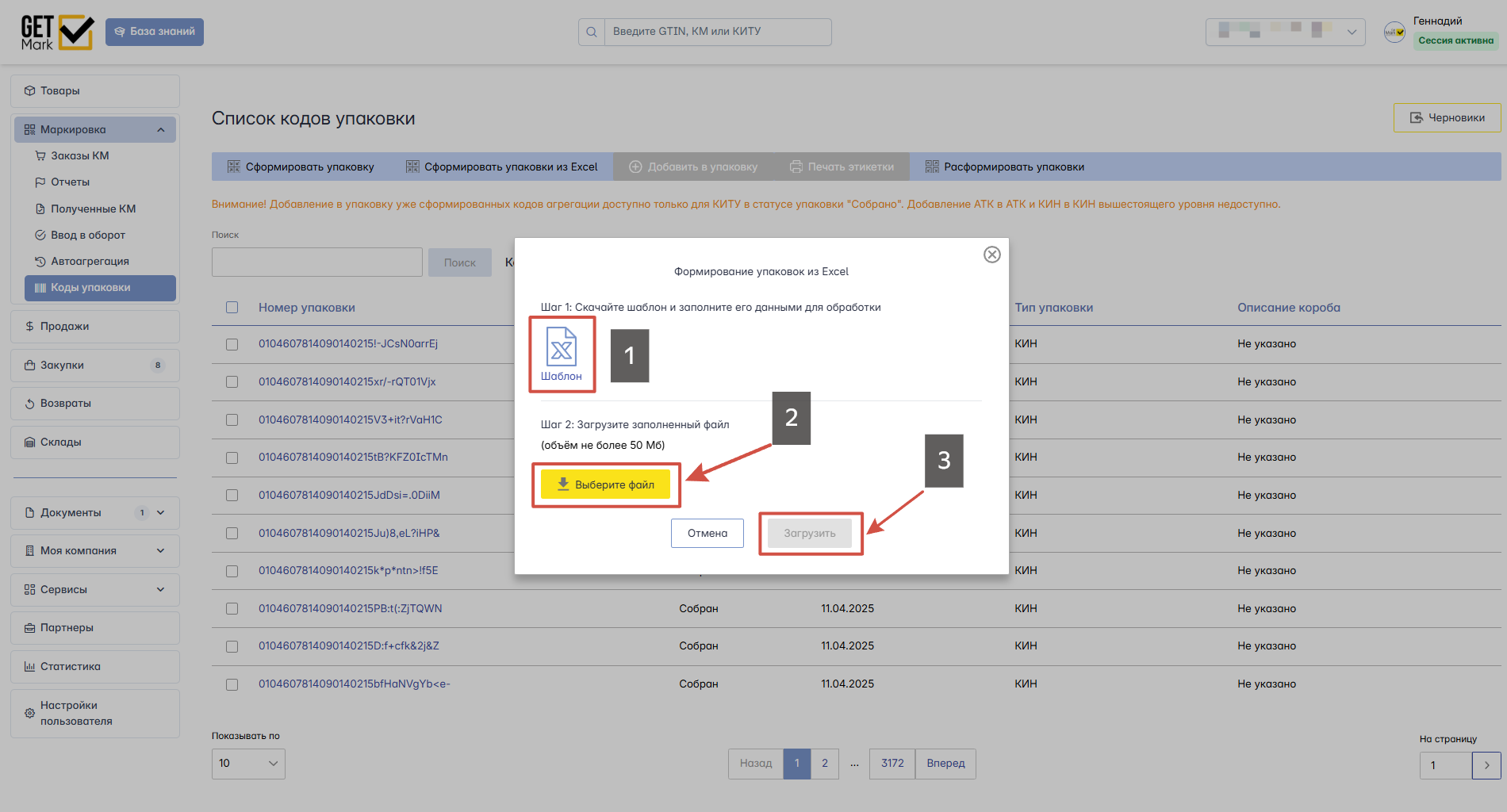
На скриншоте ниже представлен пример заполненного шаблона для формирования КИТУ.
В примере вы можете увидеть формирование двух КИТУ, состоящих из 3 кодов маркировки каждый.
Для первого КИТУ введен номер, для второго требуется номер сгенерировать (если его нет).
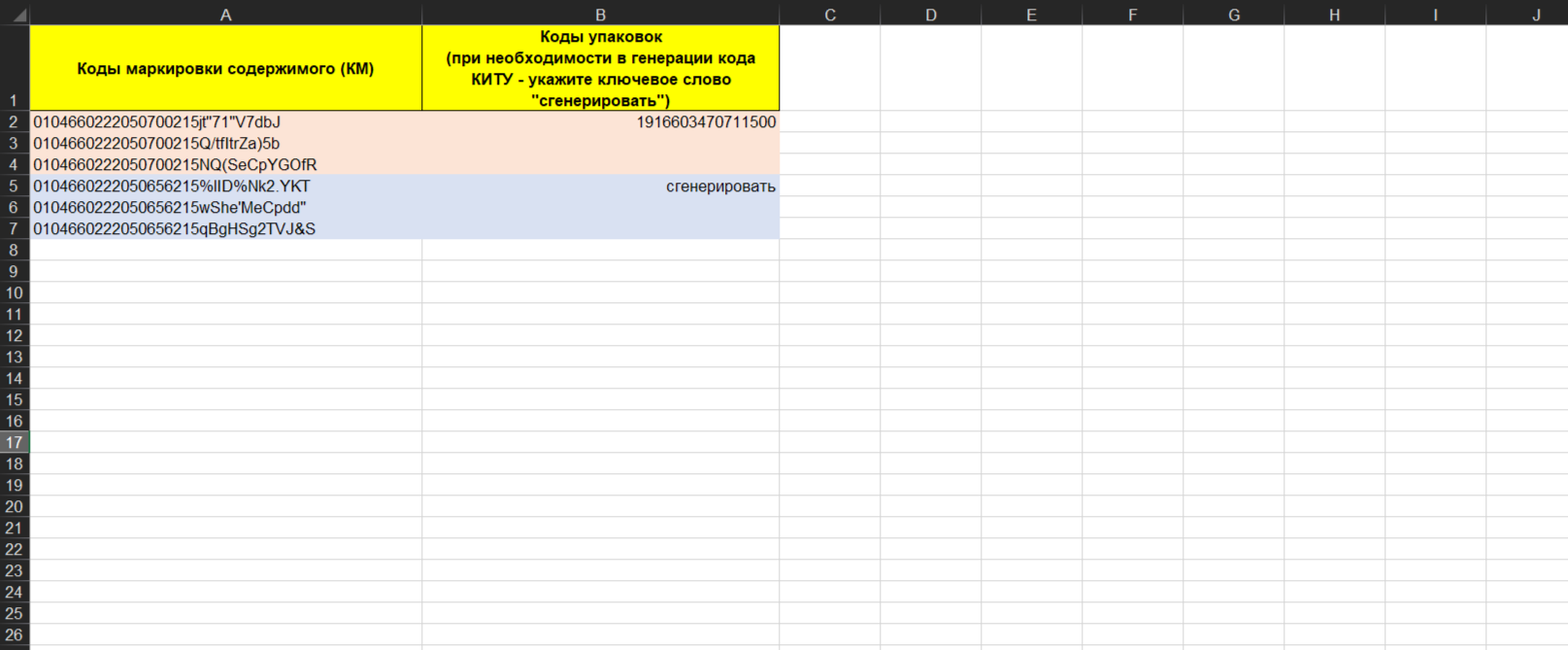
ШАГ 3.
После загрузки шаблона необходимо перейти в раздел Документы - На подпись и подписать заказы на коды агрегации.
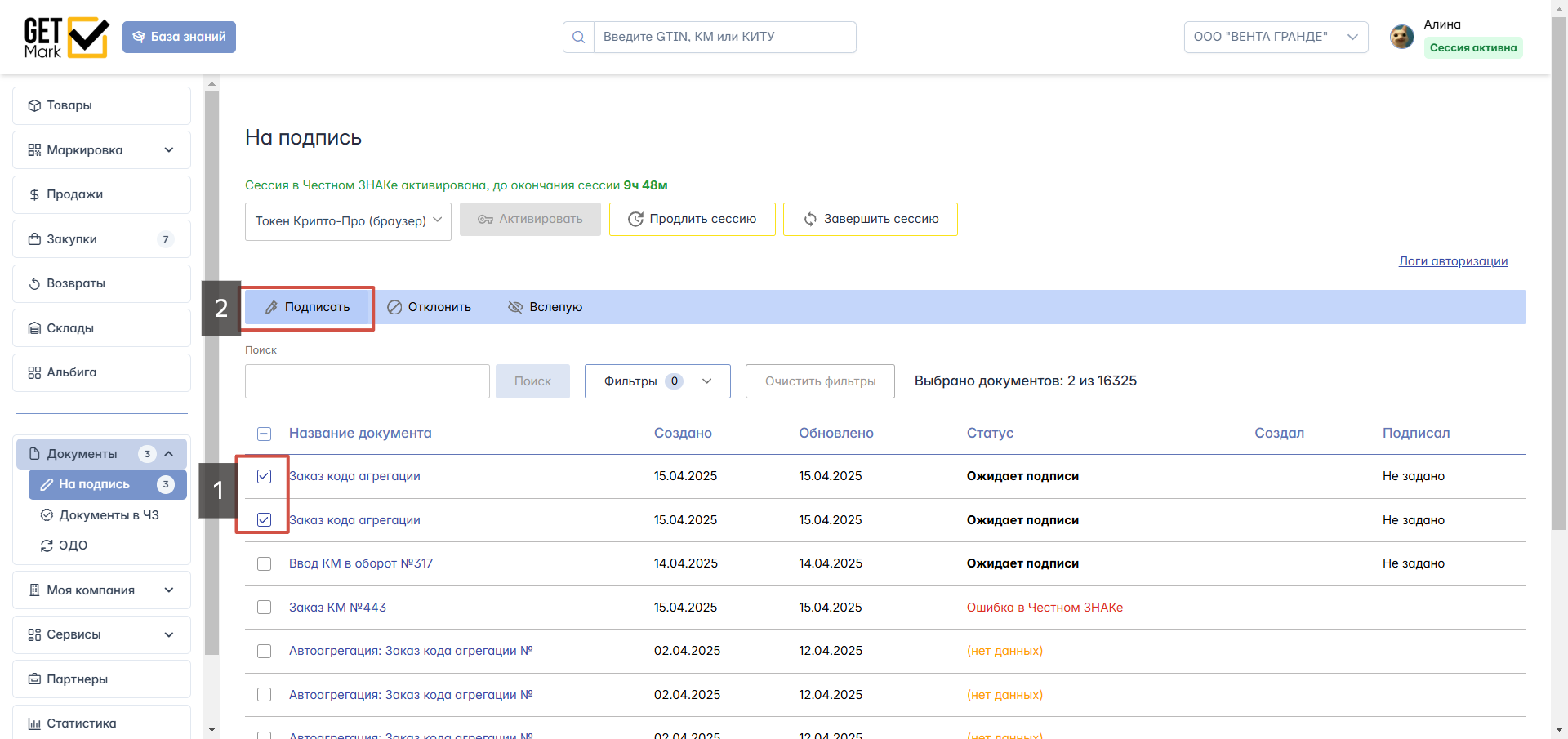
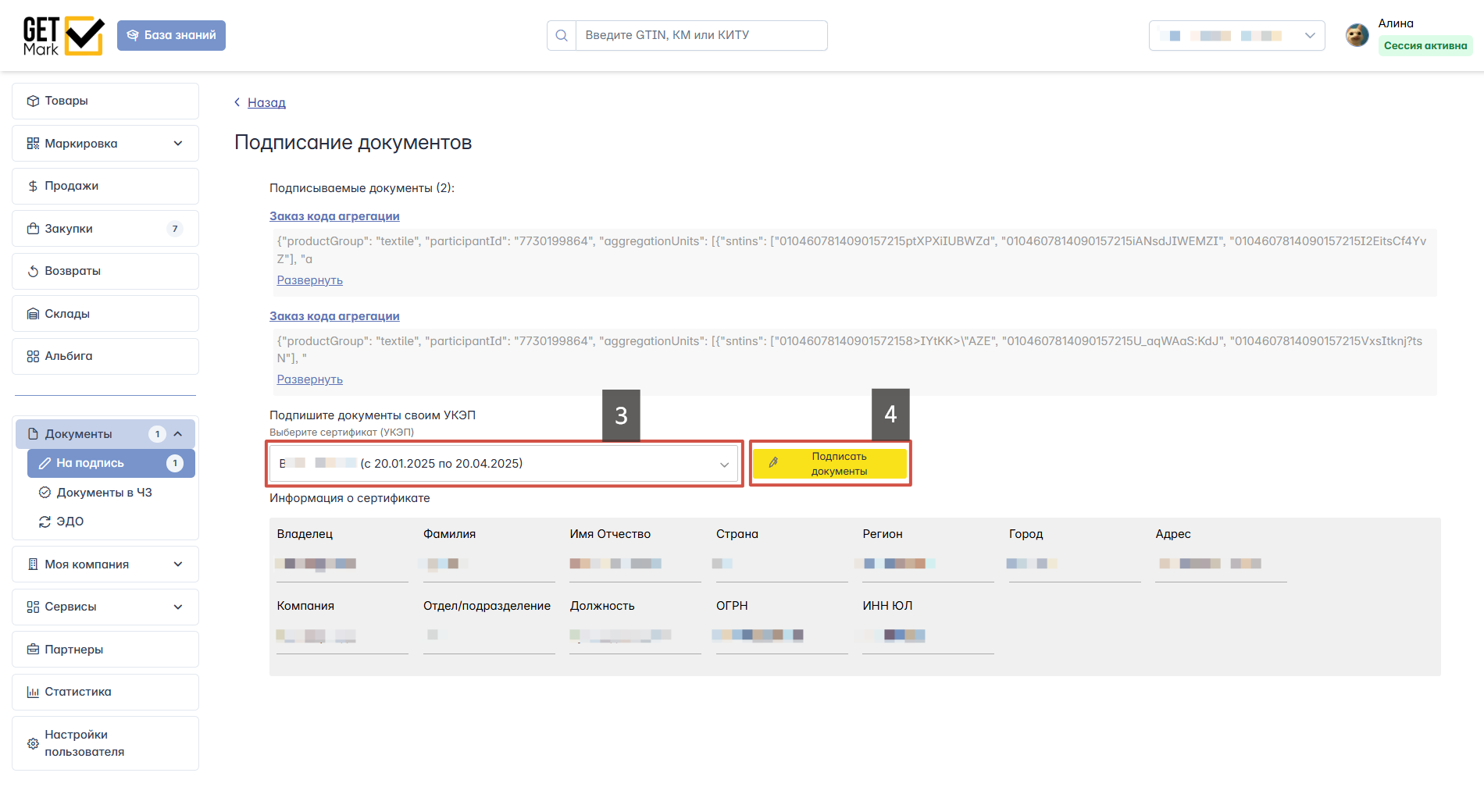
Для генерации этикеток для КИТУ используется функция печати из csv файла (1 КИТУ на строку):
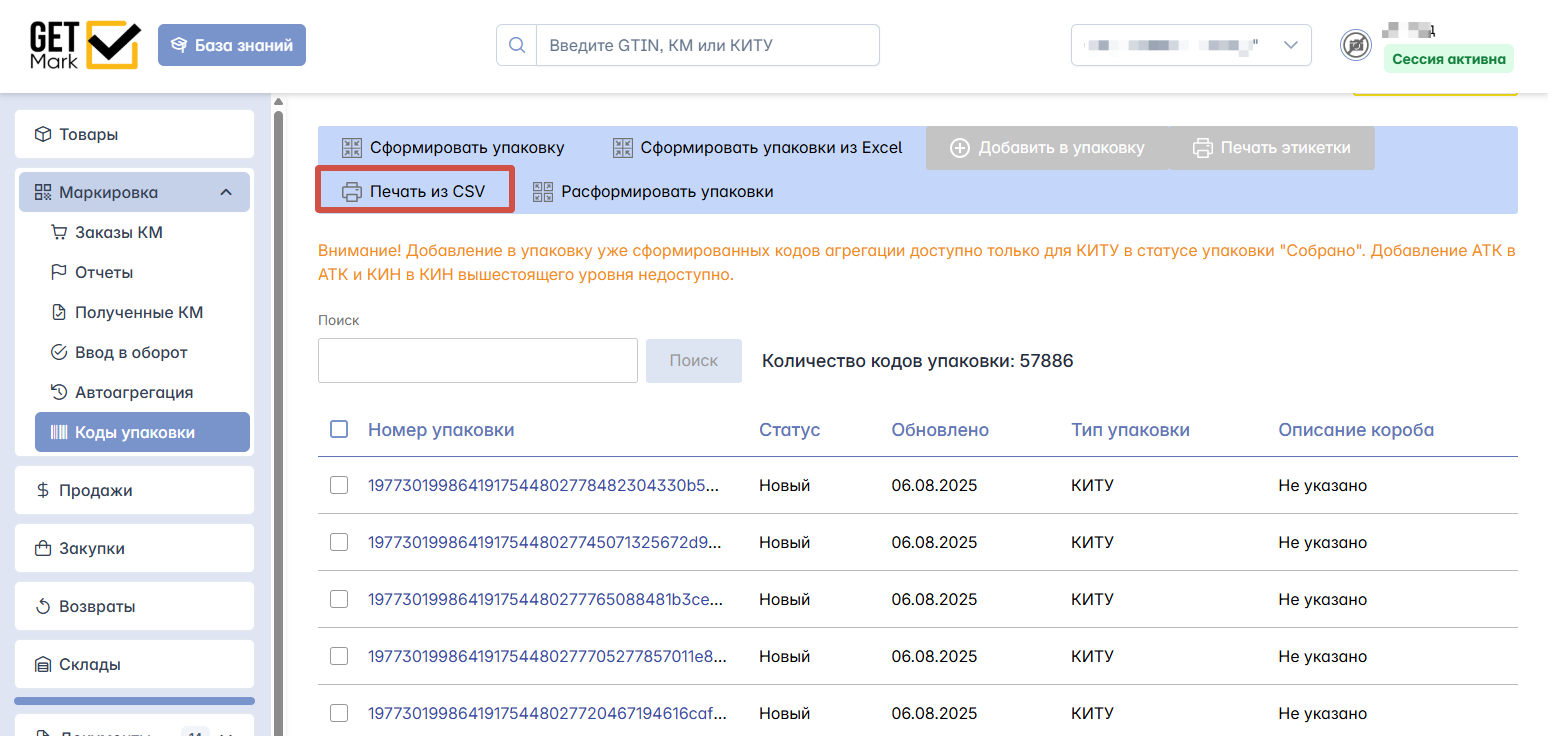
После загрузки файла следует выбрать шаблоны этикеток и их расположение на листе, справа отобразится вид этикеток с выбранными шаблонами:
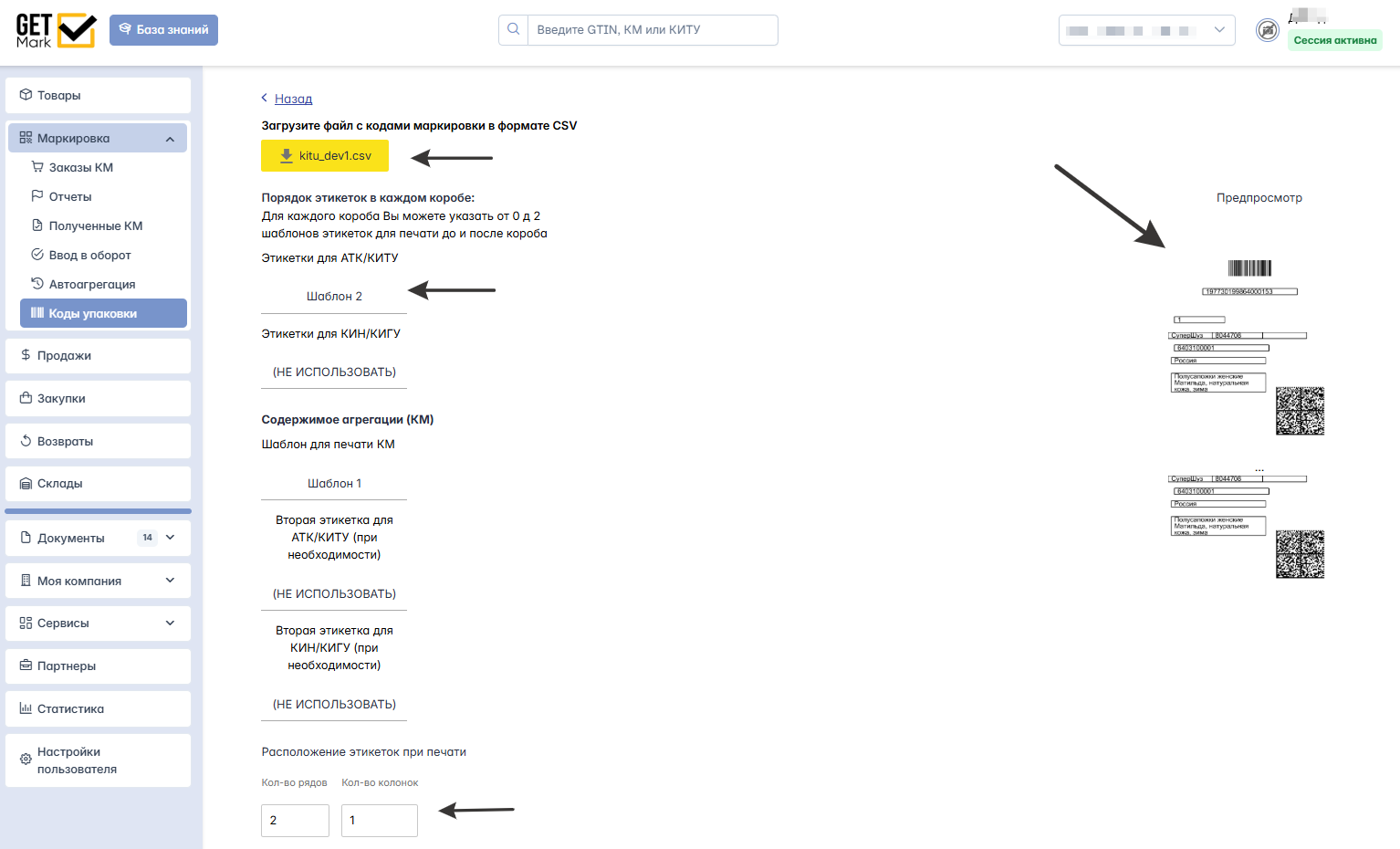
Нажмите кнопку Печатать и дождитесь формирования PDF, скачайте полученные этикетки, распечатайте и нанесите на товар и агрегаты: